Az ISO-képek összeillesztése és írása a Windows 10 rendszerben

Ha kihagyta a Windows 8-at és frissítette a Windows 7-t Windows 10-re, itt található egy áttekintés arról, hogyan lehet az ISO-t az új operációs rendszerhez illeszteni a natív beépített eszközökkel.
Amikor a Windows 7 megjelent, egy jelentős újdonsága beépített funkció az volt, hogy az ISO képeket lemezre írhatják. Amikor a Windows 8 megjelent, az tartalmazta az ISO-írást, és lehetővé tette az ISO-képek natív beillesztését harmadik fél szoftvere nélkül.
Ha kihagyta a Windows 8-at és frissítette a Windows 7-t Windows 10-re, akkor itt megnézheti mindkét szolgáltatás használatát, amelyek továbbra is jelen vannak a Microsoft új operációs rendszerében.
Csatlakoztassa az ISO-kat a Windows 10 rendszerben
Először megvizsgáljuk az ISO felszerelésétfájlt. A Windows korábbi verzióiban egy harmadik féltől származó eszközt, például a Virtuális klónmeghajtót kellett használnia az ISO csatlakoztatásához, vagy egy olyan segédprogramot, mint például az ImgBurn, hogy lemezre írhassa őket.
A Windows 8 óta azonban az ISO telepítése egyszerű, mint dupla kattintás. Ezzel a lemezképet virtuális meghajtóként illesztheti be, és láthatja a tartalmat.
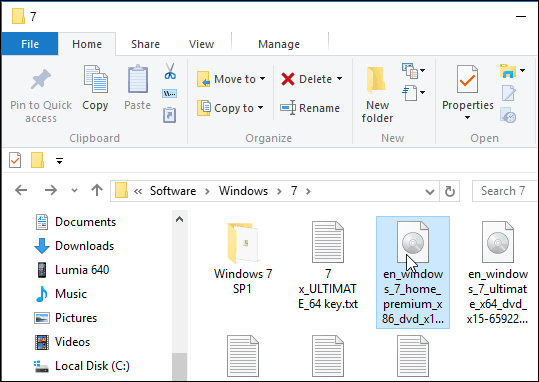
Az alábbi példához hasonlóan csak duplán kattintottam a Windows 7 képre, hogy felfedje a rajta található fájlokat.
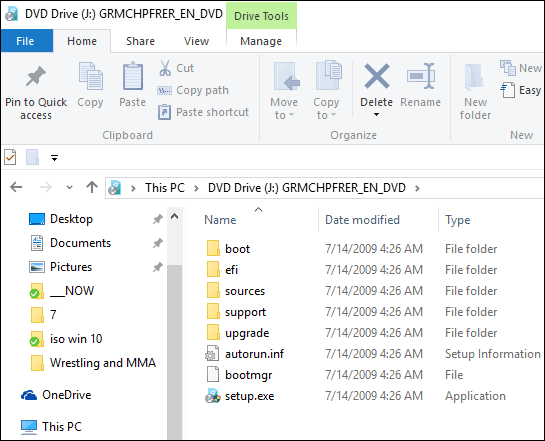
Alternatív megoldásként kattintson a jobb gombbal az ISO fájlra, és válassza a lehetőséget Hegy a helyi menüből; vegye figyelembe, hogy éppen ez alatt van a lehetőség Lemezkép írása.
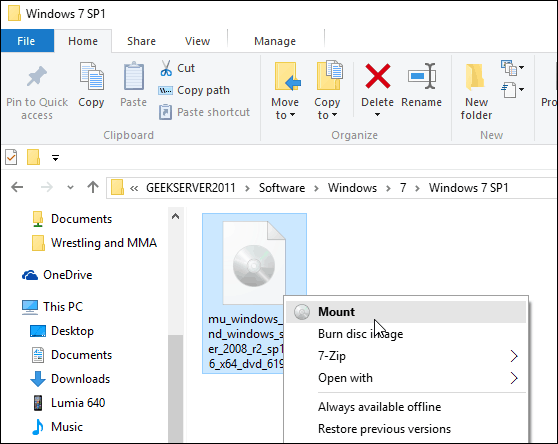
Kiválaszthatja az ISO fájlt is, és a szalag közül a következőre léphet: Kezelés> Szerelés...; vegye figyelembe, hogy ennek a navigációs módszernek a használatával az égetési ikon is megjelenik.
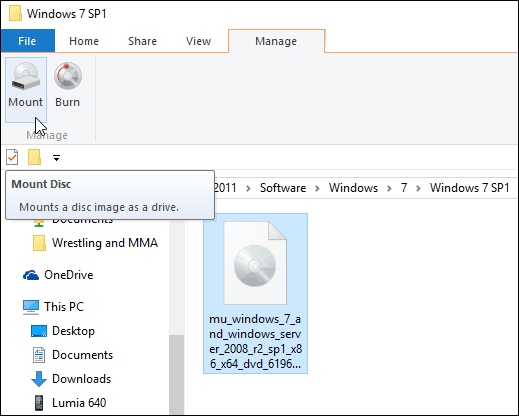
Nem számít, hogyan választja el az ISO csatlakoztatását, virtuális lemezként rögzíti, és meghajtóként jelenik meg a PC-ben. Például az alábbi képen három különféle ISO fájl van beillesztve.
Akkor úgy érheti el őket, mintha fizikai lemez lenne a meghajtóban.
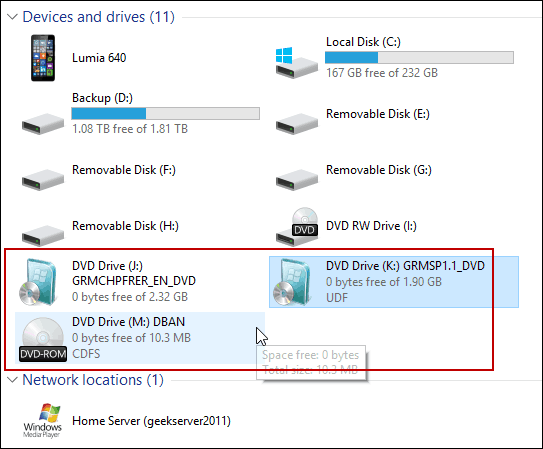
Azt is vegye figyelembe, hogy ha le akarja venni az ISO-t, kattintson a jobb gombbal, és válassza az Eject lehetőséget.
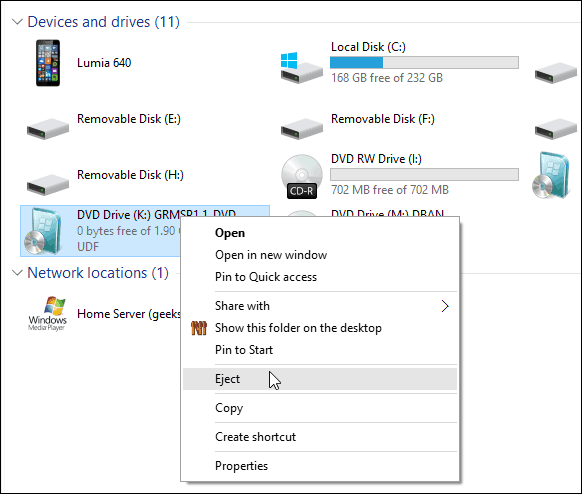
ISO égése
Ahogy fent kifejtettem, a kép égetésének lehetőségevagy a szalagon, vagy a helyi menüben található. Az ISO lemezre írása lényegében ugyanaz, mint a Windows 7-ben. Nyissa meg az üres lemezt, és kattintson a jobb gombbal, és válassza a lehetőséget Lemezkép írása.
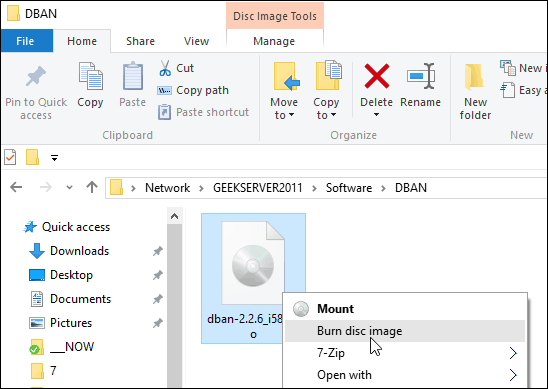
Ezután elindul a Windows Disc Image Burner eszköz. Válassza ki a meghajtót az üres CD-vel vagy DVD-vel. Azt is javaslom, hogy ellenőrizze Ellenőrizze a lemezt az égetés után. Ez biztosítja, hogy az írási folyamat során a lemezen nincsenek hibák.
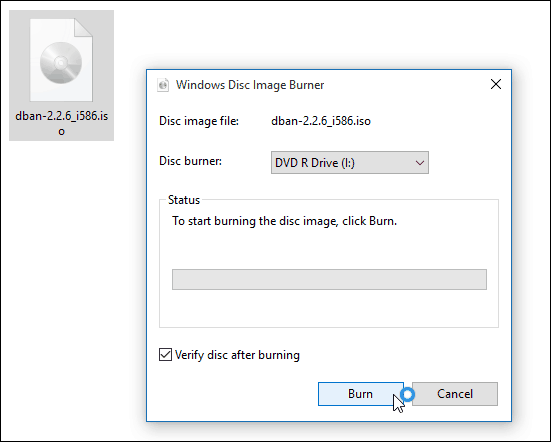
Miután elkészült, a meghajtó megnyílik a befejezett lemezzel. Ez minden, amire szükség van!
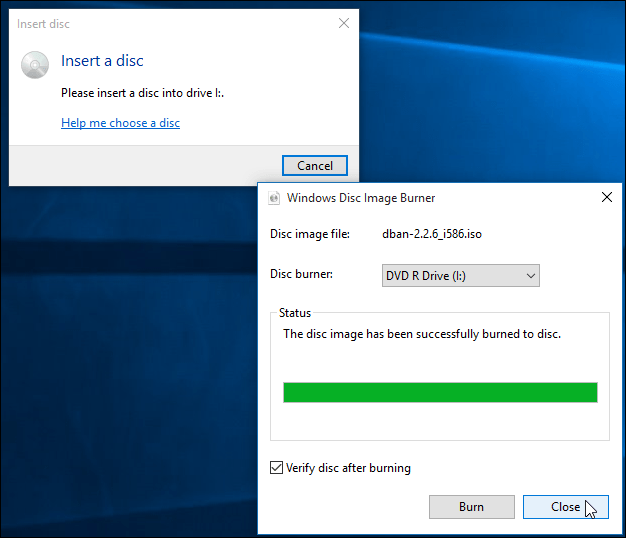
Bár általában gyorsabb az USB létrehozásaA szoftver telepítési meghajtója miatt néhány embernek kényelmesebb a fizikai DVD, CD vagy Blu-ray lemez használata. A flash meghajtók könnyen elvesznek. Ha bármilyen okból el kell égetnie a Windows 7 vagy újabb verzióját, hogy lemezt tároljon, látogasson el a Microsoft Software Download webhelyre.
Itt található a Windows 7, 8.1 és Windows 10 32 és 64 bites verzióinak ISO-ja.
Még egy dolog. Ha telepítve van egy fájl-tömörítési segédprogram, például a 7-zip, akkor előfordulhat, hogy az átvette az ISO-ok fájl társítását. Ha igen, akkor a Windows Intézőre kell váltania. Ehhez indulj Beállítások> Rendszer> Alapértelmezett alkalmazások> Válasszon alapértelmezett alkalmazásokat fájltípus szerint. Görgessen lefelé, és tegye alapértelmezetté a Windows Intézőt.
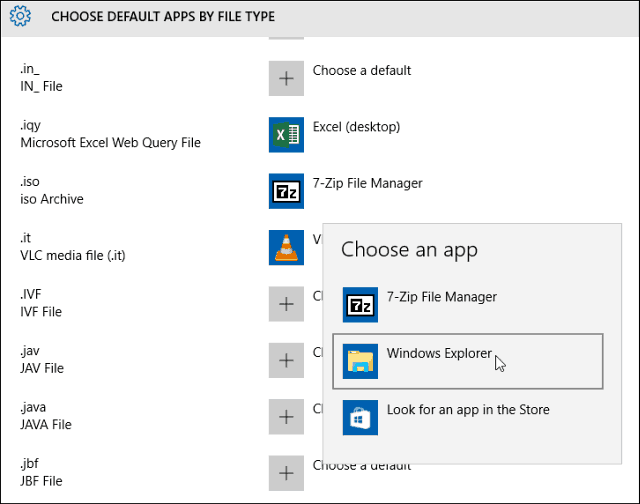
Erről bővebben olvassa el a következő cikket: Hogyan változtassuk meg az alapértelmezett programokat a Windows 10 rendszerben.
És ha kérdései, aggályai vagy javaslata van a Microsoft új operációs rendszerével kapcsolatban, feltétlenül iratkozzon fel ingyenes Windows 10 fórumunkra.










Szólj hozzá